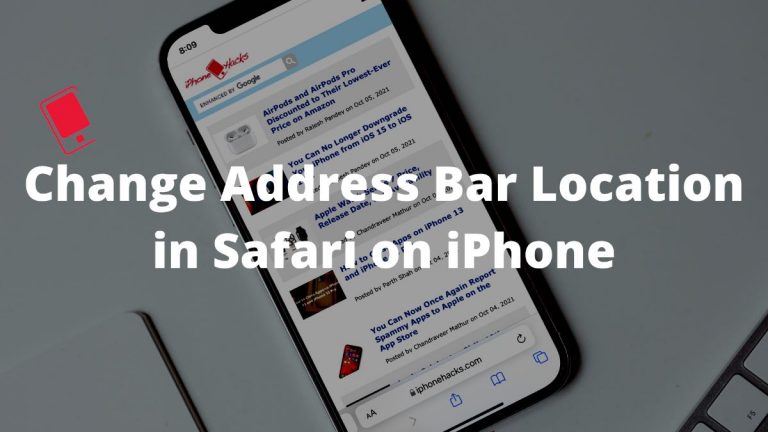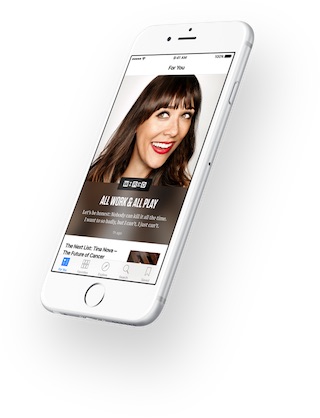Управление хранилищем iCloud – не только резервные копии!
 Использование iCloud – забавная вещь. Резервные копии и файловое хранилище может быть настолько цельным, что вы этого не заметите. Конечно, когда iCloud выходит из строя (например, в редких случаях, когда падает Dropbox), вы действительно замечаете, что что-то не работает. С каждым идентификатором Apple ID вы получаете 5 ГБ бесплатного хранилища для файлов, документов, настроек и резервных копий. Эти 5 ГБ могут иметь большое значение, если вы знаете, как поддерживать порядок, и знаете, как очистить данные – и не потерять их в процессе. Вот в чем суть этого «Как сделать».
Использование iCloud – забавная вещь. Резервные копии и файловое хранилище может быть настолько цельным, что вы этого не заметите. Конечно, когда iCloud выходит из строя (например, в редких случаях, когда падает Dropbox), вы действительно замечаете, что что-то не работает. С каждым идентификатором Apple ID вы получаете 5 ГБ бесплатного хранилища для файлов, документов, настроек и резервных копий. Эти 5 ГБ могут иметь большое значение, если вы знаете, как поддерживать порядок, и знаете, как очистить данные – и не потерять их в процессе. Вот в чем суть этого «Как сделать».
В этом разделе я покажу вам, как проверить, какие приложения занимают больше всего места, как освободить это пространство (без потери данных) и как управлять резервной копией iCloud, чтобы вы могли создавать резервные копии только того, что вам нужно.
Что не считается
Прежде чем мы перейдем к тому, что может занимать все пространство в вашей учетной записи iCloud, давайте рассмотрим, что, по словам Apple, не учитывается в вашем хранилище:
- Какие приложения, книги, музыку, шоу или фильмы вы скачали или купили. Эта информация на самом деле просто запись того, что вам разрешено загрузить снова, если потребуется.
- iTunes Match песни. Если вы подписались на iTunes Match, песни, даже те, которые были загружены Apple еще не были, не учитываются.
- Фото-поток. Это интересная фотография, но помните, что Photo Stream – это на самом деле только последние 1000 фотографий за последние 30 дней, фотографии существуют на немного устройство уже (которое займет место), поэтому Apple не считает нужным засчитывать эти изображения в вашу квоту.
Прямо там это много о вещах, для которых вы используете iCloud, и, возможно, даже не задумывались об этом. Я постоянно удаляю и повторно загружаю приложения, книги и мультимедиа, чтобы сэкономить место на iPad mini. Довольно здорово, что фильм или книга, в которых я не нуждаюсь, были сейчас же можно повторно загрузить в течение нескольких секунд или минут.
Что считать
Теперь о важной части. Что считает к распределению вашего пространства в iCloud. Было бы легко сказать «просто все остальное», но вот некоторые из вещей, которые занимают место в iCloud:
- Настройки приложения. Честно говоря, они не займут слишком много места, так что я бы не стал беспокоиться об этом.
- Документы. Это будет тот, который подкрадывается к вам. Потому что это не просто документы, которые вы создаете и храните на iOS но на вашем Mac или ПК тоже. Правильно, с приложениями Preview, TextEdit, iWork и другими приложениями, постоянно добавляемыми в список, вы можете выбрать локальное хранение этих документов. или же через iCloud. Многие приложения (например, iWork) превращают iCloud в дефолт место для новых файлов, даже если вы создаете их на своем Mac. Конечно, это очень удобно, если вы начинаете презентацию Keynote на своем Mac, сохраняете в iCloud, затем заканчиваете на iPad и отправляете электронное письмо со своего iPhone. Однако они могут начать накапливаться, если вы не будете осторожны.
- электронная почта iCloud. Я не понимал, что почта занимает 5 мегабайт места в моей учетной записи iCloud. Удалил несколько (например, три) сообщений, очистил корзину и снова уменьшил размер до нескольких килобайт.
Теперь, когда мы знаем, что учитывается и не учитывается в вашей квоте хранилища, давайте разберемся, какое пространство вы используете, и как им управлять.
Отрежьте лишнее и оставьте больше места для хороших вещей
Ключевым моментом здесь является:
- Зная, где найти то, что занимает место
- Что можно отключить в резервных копиях
- Как перемещать файлы
- Как освободить место для других вещей (например, для резервного копирования большего количества устройств в iCloud)
Шаг первый: где искать
Эта часть проста. Перейдите в «Настройки» -> «iCloud», затем нажмите «Управление хранилищем». Это позволит вам увидеть, что занимает больше всего места и куда вы вернетесь, чтобы прояснить ситуацию. С этого экрана, если вы создаете резервную копию своего iPhone или iPad в iCloud, где вы можете управлять этим хранилищем. На этом экране (только несколько лучших приложений) у меня мало что хранится в iCloud. Я стараюсь зарезервировать большую часть места для резервных копий.


Что делать резервную копию
Ну и что делать Я делаю резервную копию в iCloud? Ужасно не много (другое дело по пространству настройки). Я стараюсь не позволять приложениям создавать резервные копии данных в iCloud, если они не нуждаются в резервном копировании (например, в Instapaper, я всегда могу повторно загрузить эти статьи). По сути, я создаю резервные копии файлов, которые я создал на своем устройстве, которые еще не синхронизированы или не скопированы где-либо еще. Поскольку я использую загрузку фотографий с камеры Dropbox, я не В самом деле нужно сделать резервную копию этих файлов. Конечно, я храню в Dropbox только фотографии за последний месяц или около того, а остальные архивируются на внешний диск, резервная копия которого создается в облаке. Не волнуйтесь там. По сути, не создавайте резервные копии того, что можно легко загрузить и создать резервную копию в другом месте. Например, регистратор iRig. У меня там есть записи, не их больше нигде нет, и я не хочу их терять, поэтому есть резервные копии. Как только я перенесу их со своего iPad, я перенесу их. А пока iCloud.
 Нажатие «Показать все приложения» не только покажет вам, какие резервные копии создаются (а какие нет), но и сколько места для резервных копий занимает это приложение. Помните, что некоторые вещи, такие как игровые данные, может быть неприятно потерять, но не трагично. Однако потеря эскизов из Paper или Sketchbook Pro может быть душераздирающей, поэтому выбирайте с осторожностью.
Нажатие «Показать все приложения» не только покажет вам, какие резервные копии создаются (а какие нет), но и сколько места для резервных копий занимает это приложение. Помните, что некоторые вещи, такие как игровые данные, может быть неприятно потерять, но не трагично. Однако потеря эскизов из Paper или Sketchbook Pro может быть душераздирающей, поэтому выбирайте с осторожностью.
 И то, что вы решили не создавать резервные копии, не означает, что файлы удалены с вашего iPad, они просто удаляются из вашей резервной копии iCloud, и вы всегда можете сделать резервную копию позже.
И то, что вы решили не создавать резервные копии, не означает, что файлы удалены с вашего iPad, они просто удаляются из вашей резервной копии iCloud, и вы всегда можете сделать резервную копию позже.
Очистка других данных приложения
Здесь нужно быть осторожным. Как только вы увидите, что в разделе «Управление хранилищем» занимает больше всего места, прежде чем коснуться имени приложения, нажать «Изменить» и удалить данные, вам необходимо знать что вы удаляете. Возьмите Keynote. Я храню презентации, которые провожу в Keynote (часто выступаю с iPad). Однако довольно редко копия Keynote остается единственной копией. Фактически, часто это просто последняя версия, которую я закончил на своем Mac, сохранил в Dropbox и открыл из Dropbox в Keynote на моем iPad. Удаление этих презентаций довольно безопасно.
Однако пока я исследовал iCloud онлайн Я нашел кучу документов Pages и Numbers, которые, как мне кажется, не имеют копий Dropbox. Прежде чем удалять их, я хочу убедиться, что у меня есть копии, спрятанные в Dropbox или где-то еще.
Пока ты может освободить хранилище в настройках управления хранилищем, я рекомендую делать это только для приложений, которые вы Конечно вы только удаляете настройки или что-то для. Вот как вы удаляете файлы (освобождая место) из Manage Storage.
- Коснитесь названия приложения, из которого вы хотите удалить данные
- Нажмите кнопку «Изменить» в правом верхнем углу.
- Либо удалите отдельные документы (в зависимости от приложения), либо удалите все данные (большая красная кнопка внизу).
 Вот и все. Опять же, будьте осторожны, удаляя файлы, пока не убедитесь, что они вам не нужны или у вас есть копии в другом месте. Я рекомендую посетить соответствующее приложение и посмотреть, какие есть варианты экспорта. Я предлагаю Dropbox в качестве первого варианта, но также могут работать электронная почта или даже iTunes. Как вы получаете файлы снаружи любое конкретное приложение зависит от этого приложения. Для приложений iWork и iLife экспорт в iTunes, вероятно, является самым безопасным и простым вариантом, но использование iCloud.com также может быть хорошим вариантом.
Вот и все. Опять же, будьте осторожны, удаляя файлы, пока не убедитесь, что они вам не нужны или у вас есть копии в другом месте. Я рекомендую посетить соответствующее приложение и посмотреть, какие есть варианты экспорта. Я предлагаю Dropbox в качестве первого варианта, но также могут работать электронная почта или даже iTunes. Как вы получаете файлы снаружи любое конкретное приложение зависит от этого приложения. Для приложений iWork и iLife экспорт в iTunes, вероятно, является самым безопасным и простым вариантом, но использование iCloud.com также может быть хорошим вариантом.
Что это дает тебе
Вы, безусловно, можете растянуть эти 5 ГБ, которые Apple дает вам долгий путь, если вы будете следить за тем, что вы сохраняете и что создаете резервные копии.
–>